نصائح لإزالة Bitguard
إذا كنت، قبل أي فرصة، وقد لاحظت Bitguard.exe يعمل على مهمة مدير، لديك بالتأكيد بيرفورميرسوفت للبرمجيات مكون Bitguard المثبتة في جهاز الكمبيوتر الخاص بك. Bitguard هو برنامج تجسس الذي ينتمي إلى الأسرة من “المساعدين ادواري”. مع مساعدته، عرض مختلف شركات الطرف الثالث إعلان عند استعراض الويب.
إزالة Bitguard من النظام الخاص بك على الرغم من أنها تدعي أن يكون برنامج مفيد كتل مختلف البرامج الضارة وغير المرغوب فيها إدخال تعديلات على إعدادات المستعرض الخاص بك. للأسف، لا Bitguard عكس ذلك تماما. فهو يوفر لك الكثير من المشاكل الأمنية. يجب التعامل مع هذه المشاكل فورا وحذف Bitguard الآن من أجل تجنب المزيد من المتاعب.
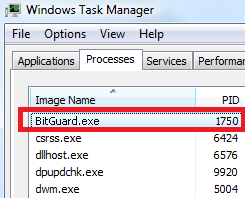
ماذا Bitguard؟
أسوأ جزء عن Bitguard أن إطلاقه تلقائياً في كل مرة تسجيل دورة الخاص بك على جهاز الكمبيوتر الخاص بك من خلال تسجيل Bitguard.dll في نظام التشغيل Windows. في الواقع، يمكن تشغيل التطبيق من أي برنامج يستند إلى Windows نظراً لأنه يخفي نفسه كخدمة Windows المشروعة. إلغاء Bitguard فورا إذا كنت لا تريد أن تبقى قيد التشغيل على النظام الخاص بك وإلحاق أضرار في كل مرة تستخدم الجهاز الخاص بك. بذلك، ما Bitguard في الواقع لا و لماذا يعتبر أنها خطيرة؟ الجواب بسيط–هو العبث مع خيارات المتصفح الخاص بك. قمت بتعديل إعدادات المستعرض Bitguard ولا يسمح لك باستعادة لهم. مرة واحدة يمكنك محاولة القيام بذلك، فإنه يعرض رسالة منبثقة يبدو مثل هذا: “وقد منعت محاولة لتغيير إعدادات البحث المستعرض الافتراضي”. Bitguard لا يسمح لك بتغيير الصفحة الرئيسية الخاصة بك، ومحرك البحث وملحقات مختلفة. وسوف تقدم لك استخدام أدوات البحث التي سوف تثبيت ابدأ بنفسك. عند قيامك بالاستعراض، قد يتم توجيهك مع عدد من الإعلانات المنبثقة من ادواري التي قد تأتي جنبا إلى جنب مع Bitguard. الإعلانات قد تقودك إلى المواقع التي تشكل خطرا قد تعطيك العدوى. إذا كان هناك الكثير من البرامج الضارة والفيروسات على جهاز الكمبيوتر الخاص بك، هناك إمكانية لتجربة تعطل النظام، وتجمد، وفقدان المعلومات. إذا كنت لا تريد كل هذا، قم بإزالة Bitguard بأسرع ما يمكن.
كيف تحصل على Bitguard على جهاز الكمبيوتر الخاص بي؟
Bitguard، العديد من المكونات الخطرة الأخرى، يمكن أن تأتي واحدة مع البرامج الحرة. البرامج Bitguard التي عادة ما تأتي مع بمختلف سوفتانجو التركيب. ما هو أكثر من ذلك، قد تأتي Bitguard مع غيرها من البرامج الضارة مثل متصفح الخاطفين وأنها لا تسمح للمستخدم بإزالة البرامج غير المرغوب فيها. إزالة Bitguard إلزامي للحفاظ على الكمبيوتر أمنا.
كيفية حذف Bitguard من جهاز الكمبيوتر الخاص بي؟
يمكن إزالة البرامج المتعلقة Bitguard عن طريق “لوحة التحكم”. من ناحية أخرى، قد يكون جهاز الكمبيوتر الخاص بك كامل من البرامج الضارة الأخرى قبل هذا الوقت، ولذلك فإنه ينصح باستخدام برنامج جيد لمكافحة برامج التجسس للتخلص من جميع التهديدات. ترك البرامج الضارة على جهاز الكمبيوتر الخاص بك يجعلها ضعيفة ومعرضة لتهديدات أكبر.
Offers
تنزيل أداة إزالةto scan for BitguardUse our recommended removal tool to scan for Bitguard. Trial version of provides detection of computer threats like Bitguard and assists in its removal for FREE. You can delete detected registry entries, files and processes yourself or purchase a full version.
More information about SpyWarrior and Uninstall Instructions. Please review SpyWarrior EULA and Privacy Policy. SpyWarrior scanner is free. If it detects a malware, purchase its full version to remove it.

WiperSoft استعراض التفاصيل WiperSoft هو أداة الأمان التي توفر الأمن في الوقت الحقيقي من التهديدات المحتملة. في الوقت ا ...
تحميل|المزيد


MacKeeper أحد فيروسات؟MacKeeper ليست فيروس، كما أنها عملية احتيال. في حين أن هناك آراء مختلفة حول البرنامج على شبكة الإ ...
تحميل|المزيد


في حين لم تكن المبدعين من MalwareBytes لمكافحة البرامج الضارة في هذا المكان منذ فترة طويلة، يشكلون لأنه مع نهجها حما ...
تحميل|المزيد
Quick Menu
الخطوة 1. إلغاء تثبيت Bitguard والبرامج ذات الصلة.
إزالة Bitguard من ويندوز 8
زر الماوس الأيمن فوق في الزاوية السفلي اليسرى من الشاشة. متى تظهر "قائمة الوصول السريع"، حدد "لوحة التحكم" اختر البرامج والميزات وحدد إلغاء تثبيت برامج.


إلغاء تثبيت Bitguard من ويندوز 7
انقر فوق Start → Control Panel → Programs and Features → Uninstall a program.


حذف Bitguard من نظام التشغيل Windows XP
انقر فوق Start → Settings → Control Panel. حدد موقع ثم انقر فوق → Add or Remove Programs.


إزالة Bitguard من نظام التشغيل Mac OS X
انقر فوق الزر "انتقال" في الجزء العلوي الأيسر من على الشاشة وتحديد التطبيقات. حدد مجلد التطبيقات وابحث عن Bitguard أو أي برامج أخرى مشبوهة. الآن انقر على الحق في كل من هذه الإدخالات وحدد الانتقال إلى سلة المهملات، ثم انقر فوق رمز سلة المهملات الحق وحدد "سلة المهملات فارغة".


الخطوة 2. حذف Bitguard من المستعرضات الخاصة بك
إنهاء الملحقات غير المرغوب فيها من Internet Explorer
- انقر على أيقونة العتاد والذهاب إلى إدارة الوظائف الإضافية.


- اختيار أشرطة الأدوات والملحقات، والقضاء على كافة إدخالات المشبوهة (بخلاف Microsoft، ياهو، جوجل، أوراكل أو Adobe)


- اترك النافذة.
تغيير الصفحة الرئيسية لبرنامج Internet Explorer إذا تم تغييره بالفيروس:
- انقر على رمز الترس (القائمة) في الزاوية اليمنى العليا من المستعرض الخاص بك، ثم انقر فوق خيارات إنترنت.


- بشكل عام التبويب إزالة URL ضار وقم بإدخال اسم المجال الأفضل. اضغط على تطبيق لحفظ التغييرات.


إعادة تعيين المستعرض الخاص بك
- انقر على رمز الترس والانتقال إلى "خيارات إنترنت".


- افتح علامة التبويب خيارات متقدمة، ثم اضغط على إعادة تعيين.


- اختر حذف الإعدادات الشخصية واختيار إعادة تعيين أحد مزيد من الوقت.


- انقر فوق إغلاق، وترك المستعرض الخاص بك.


- إذا كنت غير قادر على إعادة تعيين حسابك في المتصفحات، توظف السمعة الطيبة لمكافحة البرامج ضارة وتفحص الكمبيوتر بالكامل معها.
مسح Bitguard من جوجل كروم
- الوصول إلى القائمة (الجانب العلوي الأيسر من الإطار)، واختيار إعدادات.


- اختر ملحقات.


- إزالة ملحقات المشبوهة من القائمة بواسطة النقر فوق في سلة المهملات بالقرب منهم.


- إذا لم تكن متأكداً من الملحقات التي إزالتها، يمكنك تعطيلها مؤقتاً.


إعادة تعيين محرك البحث الافتراضي والصفحة الرئيسية في جوجل كروم إذا كان الخاطف بالفيروس
- اضغط على أيقونة القائمة، وانقر فوق إعدادات.


- ابحث عن "فتح صفحة معينة" أو "تعيين صفحات" تحت "في البدء" الخيار وانقر فوق تعيين صفحات.


- تغيير الصفحة الرئيسية لبرنامج Internet Explorer إذا تم تغييره بالفيروس:انقر على رمز الترس (القائمة) في الزاوية اليمنى العليا من المستعرض الخاص بك، ثم انقر فوق "خيارات إنترنت".بشكل عام التبويب إزالة URL ضار وقم بإدخال اسم المجال الأفضل. اضغط على تطبيق لحفظ التغييرات.إعادة تعيين محرك البحث الافتراضي والصفحة الرئيسية في جوجل كروم إذا كان الخاطف بالفيروسابحث عن "فتح صفحة معينة" أو "تعيين صفحات" تحت "في البدء" الخيار وانقر فوق تعيين صفحات.


- ضمن المقطع البحث اختر محركات "البحث إدارة". عندما تكون في "محركات البحث"..., قم بإزالة مواقع البحث الخبيثة. يجب أن تترك جوجل أو اسم البحث المفضل الخاص بك فقط.




إعادة تعيين المستعرض الخاص بك
- إذا كان المستعرض لا يزال لا يعمل بالطريقة التي تفضلها، يمكنك إعادة تعيين الإعدادات الخاصة به.
- فتح القائمة وانتقل إلى إعدادات.


- اضغط زر إعادة الضبط في نهاية الصفحة.


- اضغط زر إعادة التعيين مرة أخرى في المربع تأكيد.


- إذا كان لا يمكنك إعادة تعيين الإعدادات، شراء شرعية مكافحة البرامج ضارة وتفحص جهاز الكمبيوتر الخاص بك.
إزالة Bitguard من موزيلا فايرفوكس
- في الزاوية اليمنى العليا من الشاشة، اضغط على القائمة واختر الوظائف الإضافية (أو اضغط Ctrl + Shift + A في نفس الوقت).


- الانتقال إلى قائمة ملحقات وإضافات، وإلغاء جميع القيود مشبوهة وغير معروف.


تغيير الصفحة الرئيسية موزيلا فايرفوكس إذا تم تغييره بالفيروس:
- اضغط على القائمة (الزاوية اليسرى العليا)، واختر خيارات.


- في التبويب عام حذف URL ضار وأدخل الموقع المفضل أو انقر فوق استعادة الافتراضي.


- اضغط موافق لحفظ هذه التغييرات.
إعادة تعيين المستعرض الخاص بك
- فتح من القائمة وانقر فوق الزر "تعليمات".


- حدد معلومات استكشاف الأخطاء وإصلاحها.


- اضغط تحديث فايرفوكس.


- في مربع رسالة تأكيد، انقر فوق "تحديث فايرفوكس" مرة أخرى.


- إذا كنت غير قادر على إعادة تعيين موزيلا فايرفوكس، تفحص الكمبيوتر بالكامل مع البرامج ضارة المضادة جديرة بثقة.
إلغاء تثبيت Bitguard من سفاري (Mac OS X)
- الوصول إلى القائمة.
- اختر تفضيلات.


- انتقل إلى علامة التبويب ملحقات.


- انقر فوق الزر إلغاء التثبيت بجوار Bitguard غير مرغوب فيها والتخلص من جميع غير معروف الإدخالات الأخرى كذلك. إذا كنت غير متأكد ما إذا كان الملحق موثوق بها أم لا، ببساطة قم بإلغاء تحديد مربع تمكين بغية تعطيله مؤقتاً.
- إعادة تشغيل رحلات السفاري.
إعادة تعيين المستعرض الخاص بك
- انقر على أيقونة القائمة واختر "إعادة تعيين سفاري".


- اختر الخيارات التي تريدها لإعادة تعيين (غالباً كل منهم هي مقدما تحديد) واضغط على إعادة تعيين.


- إذا كان لا يمكنك إعادة تعيين المستعرض، مسح جهاز الكمبيوتر كامل مع برنامج إزالة البرامج ضارة أصيلة.
Site Disclaimer
2-remove-virus.com is not sponsored, owned, affiliated, or linked to malware developers or distributors that are referenced in this article. The article does not promote or endorse any type of malware. We aim at providing useful information that will help computer users to detect and eliminate the unwanted malicious programs from their computers. This can be done manually by following the instructions presented in the article or automatically by implementing the suggested anti-malware tools.
The article is only meant to be used for educational purposes. If you follow the instructions given in the article, you agree to be contracted by the disclaimer. We do not guarantee that the artcile will present you with a solution that removes the malign threats completely. Malware changes constantly, which is why, in some cases, it may be difficult to clean the computer fully by using only the manual removal instructions.
